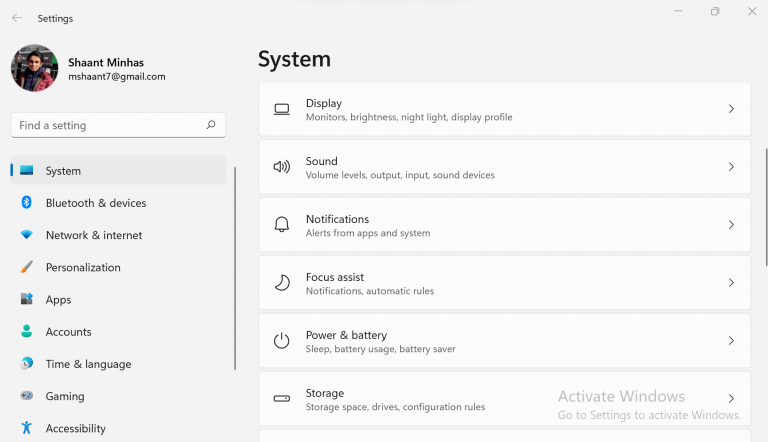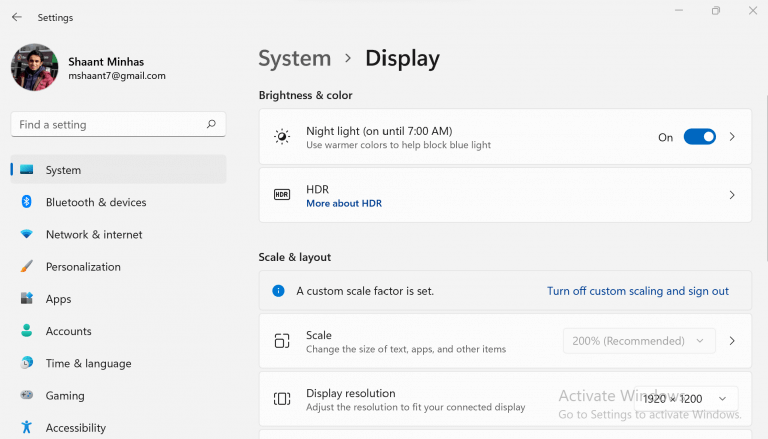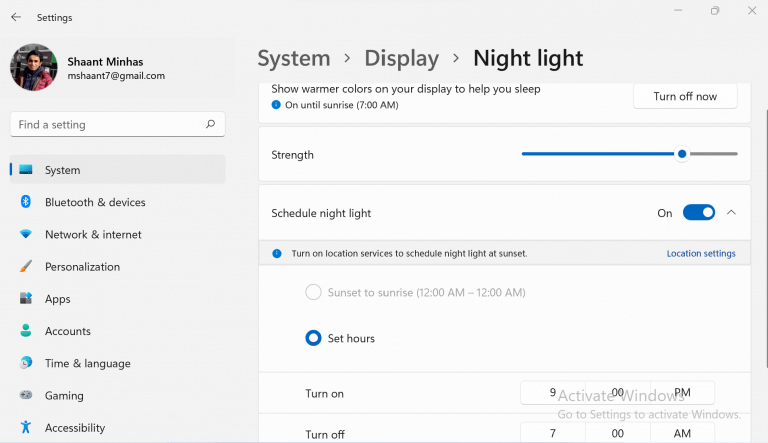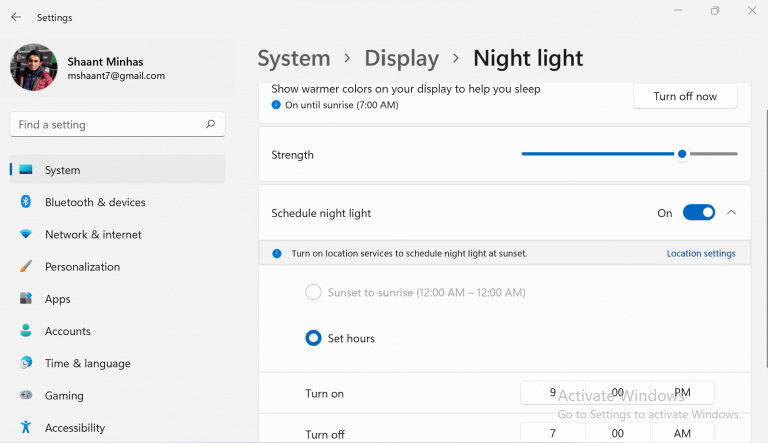Si usted es un trabajador informático del siglo XXI, es obvio que pasará la mayor parte de sus horas de vigilia mirando sus pantallas.
Pero, afortunadamente, hay miles de formas en que puede completar su trabajo con éxito sin destruir su horario de vigilia y sueño. Una de las primeras y ahora populares soluciones es el flujo; una aplicación que funciona mediante la eliminación de la luz azul emitida por los dispositivos electrónicos, que la investigación sugiere que es la causa subyacente del deterioro a largo plazo de la salud humana.
Sin embargo, desde entonces, Microsoft se ha puesto al día con la demanda de los usuarios de una solución y ha creado una herramienta propia. Llamada Night light, la aplicación funciona habilitando o deshabilitando automáticamente los filtros de luz azul según los requisitos en tiempo real, o te permite hacerlo manualmente si así es como lo configuraste.
A continuación, repasaremos las formas seguras de aprovechar al máximo la luz nocturna en su computadora con Windows. Empecemos.
Cómo habilitar Nightlight en Windows 11
A diferencia de optar por un bloqueador de luz azul de terceros, usar la luz nocturna de Windows es un asunto bastante simple.
Para empezar, vaya a la Menu de inicio barra de búsqueda, escriba ‘ajustes,’ y seleccione la mejor coincidencia. Alternativamente, presione el botón Tecla de Windows + I atajo para abrir el Ajustes menú.
- En el Ajustes aplicación, seleccione Sistema > Pantalla.
- En el menú Pantalla, active la opción Luz de noche sección a En. Esto habilitará la función Nightlight en su PC.
Y eso es. Seguir las instrucciones de arriba habilitará la aplicación Night light para usted. Aparte de esto, también puede modificar la configuración de la luz nocturna a su gusto. Para ello, haga clic en el > letrero ubicado en la esquina de la opción Luz Nocturna; haz esto y accederás a la sección de personalización de la aplicación.
Desde aquí, puede modificar la intensidad del filtro de luz azul en Luz nocturna manipulando la escala móvil de la aplicación.
También hay una opción que le permite automatizar el proceso de filtrado de luz azul al establecer un tiempo de encendido y apagado específico para la luz nocturna. Esto le brinda flexibilidad para configurar su propio horario de trabajo y descanso, ya que la configuración predeterminada del tiempo de luz nocturna puede no ser adecuada para todos.
Cierre la aplicación una vez que haya terminado con los ajustes anteriores para finalizar su nueva configuración.
Envolviendolo
Con una combinación de ajustes sencillos en el estilo de vida, como una mayor exposición a la luz del día, reducción del tiempo del dispositivo por las noches, y ajustes en la configuración de la pantalla, ahora puede lograr un mejor ritmo del ciclo de sueño y, con ello, una vida más satisfecha. y satisfaciendo la vida diaria.
Si es un usuario de Microsoft desde hace mucho tiempo que busca una solución rápida a sus problemas y desea evitar perderse en docenas de aplicaciones de terceros, no se equivocará al elegir Windows Night light como su solución.